AE怎样快速调整关键帧的速度?笔者今天给大家做个简单的介绍,希望对新手们有所帮助。
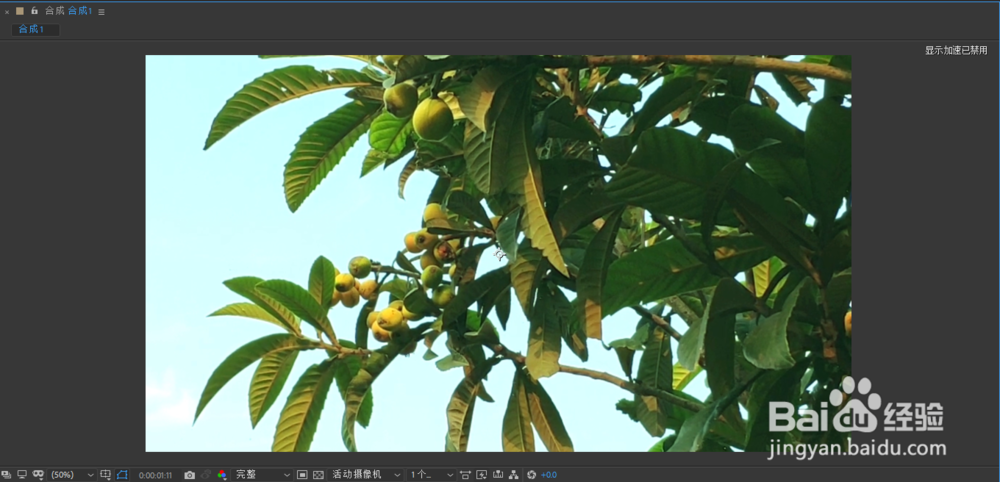
工具/原料
Adobe After Effects CC 2018
AE怎样快速调整关键帧的速度?
1、我们在Ae素材面板空白位置,双击鼠标左键,导入我们所需要的视频素材

2、将导入的视频素材拖入到时间线面板中
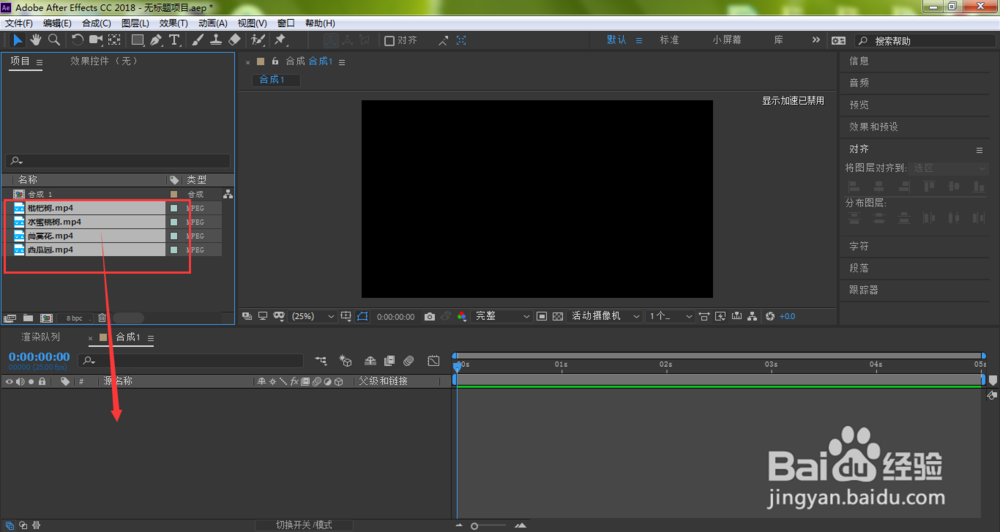
3、如下图所示,我们将刚刚导入的视频素材全部都拖入到了时间线面板中,按下键盘的S(缩放)

4、我们给每个视频素材添加关键帧,点击箭头所指的小码表

5、如下图所示,我们将会每个视频添加了第一个关键帧,移动鼠标所指的时间线滑块,移动到下个关键帧位置

6、这时,我们再次调整缩放参数
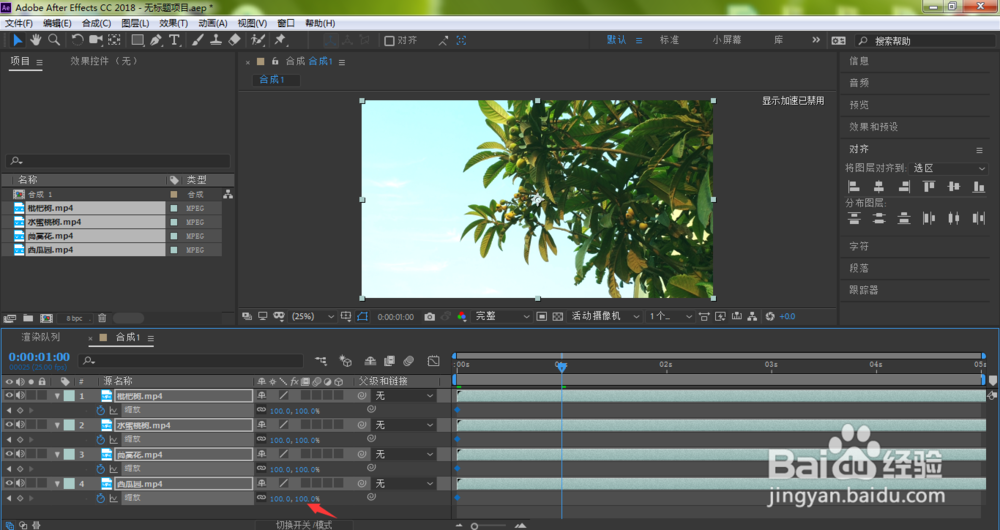
7、如下图所示,我们将设置了缩放效果的始末迷撞笸痉两个关键帧,将形成了动画,如果我们想要整体调整动画的快慢,可以全选所有关键帧

8、按住键盘的Alt键,鼠标左键按住结束关键帧进行左右拖动

9、如下图所示,我们将实现了关键帧的距离变换,实现了动画播放速度的快慢效果

